 Word 2016 ile ilgili içeriklerimizi kaleme almaya devam ediyoruz. Daha önce Word'de davetiye nasıl hazırlanır? Word'de kaydedilmeyen dosyalar nasıl kurtarılır? gibi yazıları sizlerle paylaşmıştık. Şimdi ise Word üzerinde önemli bir özellikten bahsediyor olacağız. Word üzerinde bir metin hazırladığınızda, hazırladığınız metnin nasıl göründüğünü merak ediyor olabilirsiniz ya da hazırladığınız metni, Word’ün yazma-düzenleme menü araçlarını gizleyerek okumak isteyebilirsiniz. Bu yazımızda Word'de okuma modu nasıl açılır? konusunu kaleme alıyoruz.
Word 2016 ile ilgili içeriklerimizi kaleme almaya devam ediyoruz. Daha önce Word'de davetiye nasıl hazırlanır? Word'de kaydedilmeyen dosyalar nasıl kurtarılır? gibi yazıları sizlerle paylaşmıştık. Şimdi ise Word üzerinde önemli bir özellikten bahsediyor olacağız. Word üzerinde bir metin hazırladığınızda, hazırladığınız metnin nasıl göründüğünü merak ediyor olabilirsiniz ya da hazırladığınız metni, Word’ün yazma-düzenleme menü araçlarını gizleyerek okumak isteyebilirsiniz. Bu yazımızda Word'de okuma modu nasıl açılır? konusunu kaleme alıyoruz.
AYRICA: Word'de Sayfa Boyutu Ayarlama Nasıl Yapılır?
Word’de Okuma Modu Nasıl Açılır?
- Öncelikle Word üzerinde boş bir belge oluşturalım ve metin ekleyelim. Daha sonra, “Görünüm” sekmesine tıkladıktan sonra, sol köşedeki “Okuma Modu” bağlantısına tıklayalım.
AYRICA: Word'e İçindekiler Tablosu Ekleme Nasıl Yapılır?
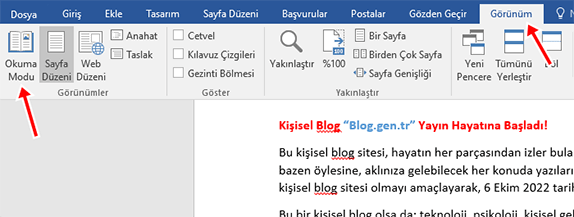
AYRICA: Word'de Çevrimiçi Video Ekleme Nasıl Yapılır?
- Okuma Modu bağlantısına tıkladıktan sonra örnek görünüm aşağıdaki gibi olacaktır. Okuma Modu’nu kapatmak için ise, belgenin sol üst kısmındaki “Görünüm” seçeneğine tıklayarak “Belgeyi Düzenle” butonunu açmak yeterli olacaktır. Yeniden metninizi düzenlemeye devam edebilirsiniz.
AYRICA: Word Metin Kutusu Ekleme Nasıl Yapılır?
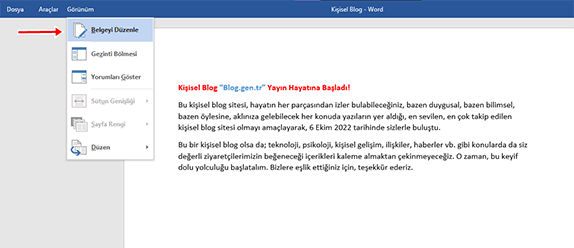
AYRICA: Word'de Sayfa Kenarlıkları Ekleme Nasıl Yapılır?
Word'de okuma modu nasıl açılır? konusunu işledik. Word 2016 kullanırken hazırladığınız dosyaya menü seçeneklerini gizleyerek bakmak isteyenler için Okuma Modu özelliğini kullanmanızı tavsiye edebiliriz. Bilmeyenler için faydalı olmasını umuyoruz.












Yorum bulunmamaktadır.